Palieliniet savu Outlook produktivitātes darbplūsmu, izmantojot šos padomus
Iesācējiem vai profesionāļiem programma Microsoft Outlook ietverdaudzas funkcijas, kuras varat izmantot, lai paaugstinātu produktivitāti. Šeit ir daži svarīgi padomi, kā uzlabot savu darbplūsmu un produktivitāti, izmantojot programmu Outlook for Mac, Office 365 vai tīmekļa versijas.
Iestatīšanas noteikumi
Kārtulas var palīdzēt automatizēt jūsu pārvaldībuziņas, neatkarīgi no tā, vai tas bloķē nevēlamo pastu vai pārvieto konkrētas ziņas uz mapi. Piemēram, jums varētu būt, ka visi jūsu priekšnieka ziņojumi tiek pārvietoti uz noteiktu mapi, lai jūs tos nekad nepalaistu garām. Izmantojot pilnu Outlook versiju, varat izveidot diezgan sarežģītus noteikumus.
Šis ir vienkāršs noteikums, kā es pārvietoju ziņojumus no adresātu mapes. Atlasiet ziņojumu no adresāta un pēc tam noklikšķiniet uz Mājas cilni, pēc tam noklikšķiniet uz Noteikumi> Izveidot kārtulu.
Atzīmējiet rūtiņu No plkst saņēmējs pēc tam pārbaudiet Pārvietojiet vienumu uz mapi. ” Izvēlieties esošu mapi vai izveidojiet jaunu. Atlasiet to un noklikšķiniet uz Labi. Kārtulu var palaist uzreiz vai vēlāk. Ir noteikumi, kurus var iestatīt brīdinājuma saņemšanai, kad saņemat e-pastu no konkrēta adresāta vai ziņas ar noteiktiem vārdiem. Pārbaudiet, kā jaunus ziņojumus pārvietot uz noteiktu mapi.

Arī uzlaboti noteikumi tika pievienoti Outlook.com pirms pāris gadiem.
Izmantojiet krāsu kategorijas un karodziņus
Izmantojiet funkciju Krāsa un kategorijasnoteikt prioritātes un koncentrēties uz svarīgo. Atlasiet ziņojumu un noklikšķiniet uz izvēlnes Kategorizēt, pēc tam izvēlieties atbilstošu krāsu. Šīs krāsas var pielāgot noteiktai nozīmei. Klikšķis Kategorijas> Visas kategorijas > atlasiet krāsu un pēc tam pārdēvēt. Var arī piešķirt tastatūras komandas, lai jūs varētu ātri atzīmēt ziņojumu.
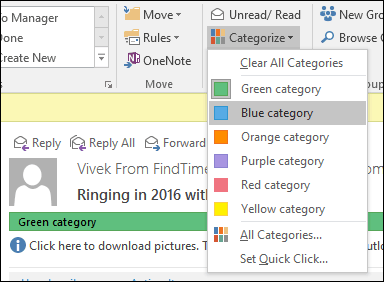
Atcerēšanās karogs var arī palīdzēt atcerētiesziņojumus, kas jums jāaplūko, kad jums ir laiks. Kad jūs atzīmējat e-pasta ziņojumu, tas parādīsies sarakstos “Darījumu saraksts” un “Uzdevumi”, lai jūs varētu atcerēties apmeklēt to.
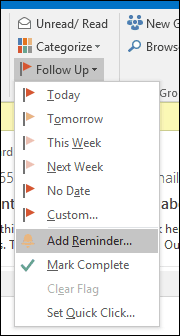
Ieplānojiet novēlotas piegādes izmantošanu
Outlook ļauj atlikt e-pasta ziņojumu piegādiuz noteiktu dienas laiku. Šī funkcija ir ērta, ja zināt, ka adresāts uz jūsu ziņojumu neiekļūs noteiktā laikā. Ja zināt, ka lietotājs e-pastu pārbauda ap plkst. 3:00 no rīta, izveidojiet jaunu ziņojumu un pēc tam noklikšķiniet uz Piegādes atlikšana poga zem Iespējas. Veiciet atbilstošas piegādes opciju izmaiņas, piemēram, Nepiegādājiet iepriekš datums un laiks.
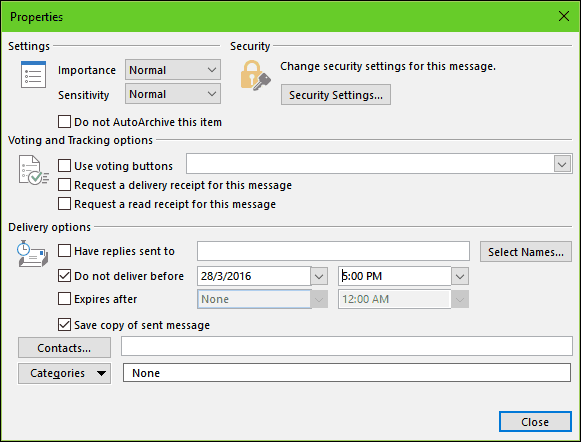
Izveidojiet meklēšanas mapi
Meklēšanas mape ir jaudīgs veids, kā sakārtotziņojumus un ienesiet iesūtnē saprātu. Piemēram, varat izveidot meklēšanas mapi e-pastam, kuram vēlaties sekot, vai arī atzīmēt karodziņus no konkrētām personām, grupām vai saraksta.
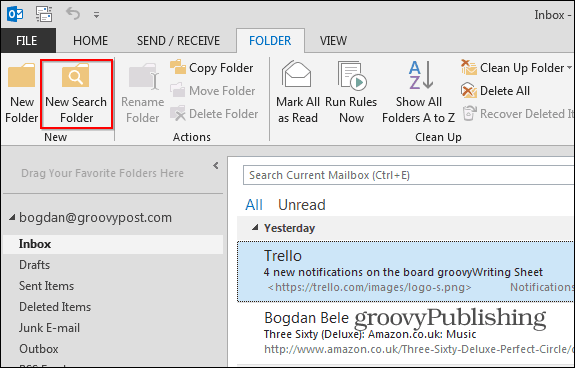
Noklikšķiniet uz Mape cilni, pēc tam noklikšķiniet uz Jauna meklēšanas mape pēc tam izvēlieties vajadzīgās meklēšanas mapes veiduizveidot no vienas grupas. Atlasiet pasta mapi un noklikšķiniet uz Labi. Navigācijas rūtī tiek izveidota meklēšanas mape. Visi ziņojumi, kurus es izvēlos sekot, būs pieejami tur, kad tie būs nepieciešami.
Iestatiet nevēlamo e-pasta filtru līmeni
Nevēlamais pasts var palēnināt produktivitātes līmenie-pastus, uz kuriem varat saņemt visas dienas garumā. Izmantojot Outlooks nevēlamo pastu filtru, varat samazināt tā ietekmi. Noklikšķiniet uz cilnes Sākums, pēc tam grupā Dzēst noklikšķiniet uz nevēlamā izvēlne, pēc tam noklikšķiniet uz nevēlamā e-pasta opcijas.
Es iesaku vispirms sākt ar iestatījumu Zemsun redziet, kā tas darbojas jūsu labā. Ja nevēlamās ziņas ir pārāk agresīvas, varat pāriet uz augstāku iespēju. Ja filtrs kļūdaini atzīmē svarīgu ziņojumu, es neatzīmēt iespēju neatgriezeniski dzēst.
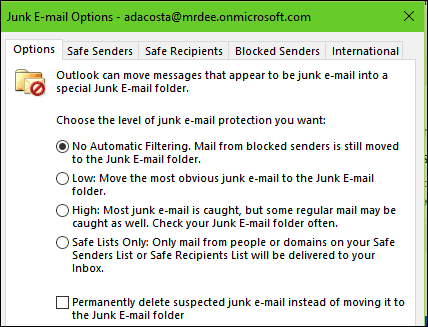
Izveidojiet PST faila dublējumus
Outlook ir sistēma, un tā var arī neizdoties. Personīgās mapes veselīgas dublējuma saglabāšana var nodrošināt vienmērīgu atkopšanu korupcijas, sistēmas kļūmes vai citu neparedzētu problēmu gadījumā.
Izmantojot Outlook 2013 vai Outlook 2016 izveidotos Outlook datu failus (.pst), tie tiek saglabāti jūsu datorā Mape DocumentsOutlook Files. Ja jauninājāt uz Outlook datorā vai Mac, kurā jau bija datu faili, kas izveidoti programmā Outlook 2007 vai vecākā versijā, šie faili tiek saglabāti citā vietā slēptā mapē vietnē C: UsersuserAppDataLocalMicrosoftOutlook.
Bezsaistes Outlook datu fails (.ost) tiek saglabāts arī vietnē C: UsersuserAppDataLocalMicrosoftOutlook. Lielākā daļa datu paliek serverī; tomēr jebkuraVietnē saglabātie vienumi ir jāpapildina. Piemēram, Kalendārs, Kontakti, Uzdevumi un visas mapes, kas apzīmētas tikai ar Vietējo. Lai uzzinātu vairāk par PST mapju izveidi un dublēšanu, skatiet šādus rakstus:
- Kā izveidot PST mapi programmā Outlook 2016
- Izveidojiet PST mapi programmā Outlook 2013
- Kas ir Outlook PST mapes un kā tās izmantot?
- Remonts korumpētā PST mapē programmā Outlook
Jums varētu būt interesē arī tas, kā atrast Outlook pagaidu OLK mapi.
Iestatītas atbildes ārpus biroja
Neatkarīgi no tā, vai jūs lielāko daļu būsit ārpus birojadienā vai mēneša atvaļinājumā, iestatot atbildi ārpus biroja, var paziņot kontaktpersonām, ka neesat pieejams. Izmantojot palīgu ārpus biroja, tiks samazināts troksnis iesūtnē, kad viņi mēģina sazināties ar jums bez tūlītējas atbildes. Tas arī samazinās darbu, kas saistīts ar iesūtnes sakopšanu, kad atgriezīsities. Klikšķis Fails> Informācija> Automātiskās atbildes.
Pēc tam atlasiet radio lodziņu Sūtīt automātiskās atbildesdefinējiet periodu, kurā vēlaties nosūtīt šo konkrēto ziņojumu. Varat arī nosūtīt šo ziņojumu kolēģiem organizācijā vai ārpus tās.
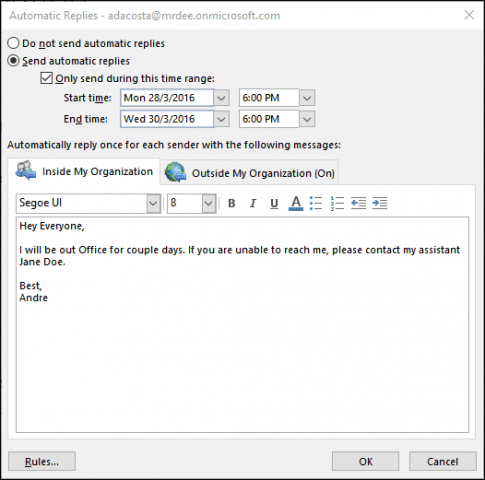
Ja jūs izmantojat Outlook operētājsistēmai iOS, pieskarieties Iestatījumi, pieskarieties savam Exchange serverim, pēc tam pieskarieties Automātiskās atbildes. Pārslēdzieties uz Automātiskās atbildes un ierakstiet personalizētu ziņojumu.

Paziņojumu pārvaldīšana
Outlook darbvirsmas paziņojumi var būt satriecošiun novērš uzmanību. Viena no iespējām jums ir tos atspējot. Lai tos izslēgtu, uzdevumjoslas paziņojuma apgabalā ar peles labo pogu noklikšķiniet uz Outlook ikonas un pēc tam noklikšķiniet uz Rādīt jaunu pasta darbvirsmas brīdinājumu. Vecākām Outlook versijām skatiet mūsu rakstu par to, kā atspējot Outlook darbvirsmas brīdinājumus.
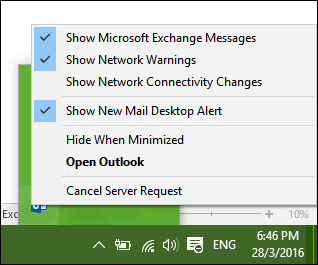
Outlook Mobile padomi
Ja izmantojat Outlook mobilo versiju, šeit ir daži padomi, ko varat izmantot, lai produktīvi paliktu ceļā.
Pārslēdzieties starp personīgo un darba kalendāru.
Pieskarieties cilnei Kalendārs, pēc tam pieskarieties hamburgera izvēlnei, pēc tam pieskarieties savam Darba vai Personīgajam kalendāram.
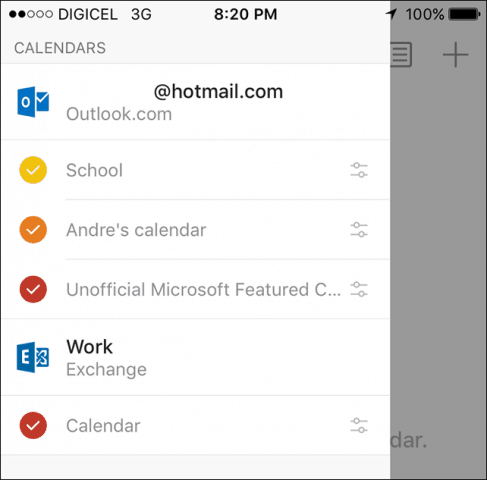
Ieplānojiet Skype zvanu, izmantojot programmu Outlook iOS
Pieskarieties Kalendārs, izveidojiet jaunu, pat pēc tam ievadiet pasākuma vārdu. Pieskarieties People, pēc tam pievienojiet personas, kuras vēlaties uzaicināt. Velciet uz leju un ieslēdziet Skype zvans pēc tam piesitiet Skype zvana saite, ievadiet aprakstu un pēc tam piesitiet Gatavs. Pieskarieties Saglabāt, lai pabeigtu.
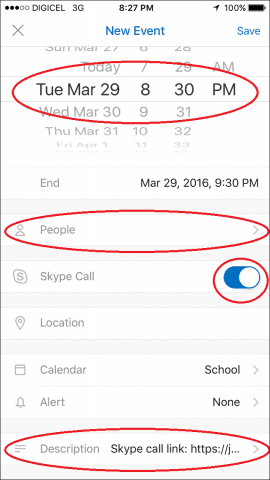
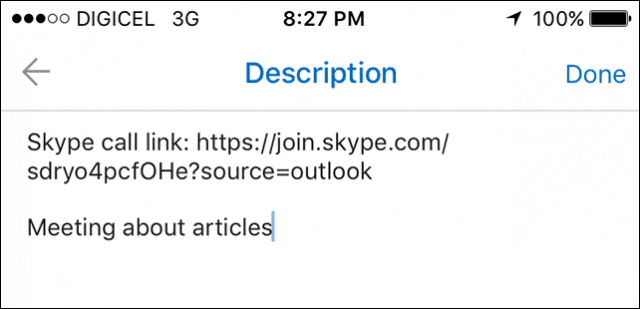
Nosūtīt pieejamību
Izveidojiet jaunu ziņojumu un piesitiet Kalendāra notikums.
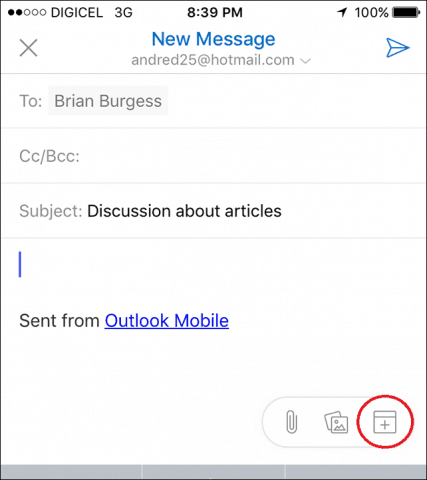
Pieskarieties sūtīt pieejamību, izvēlieties piemērotu laiku un pēc tam pabeidziet.
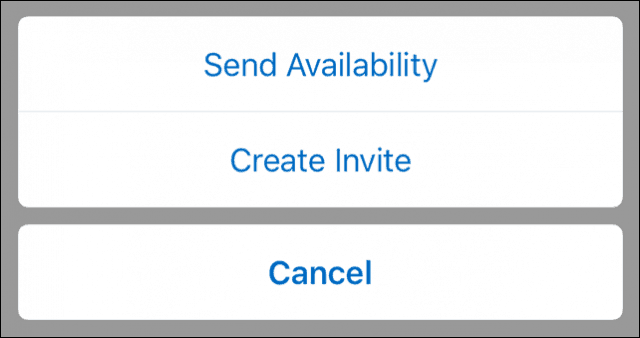
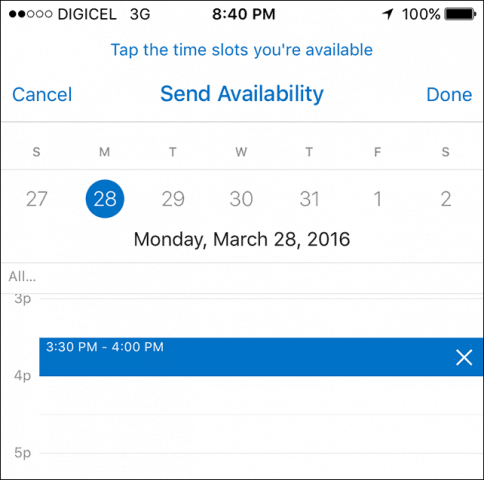
Nosūtiet ziņojumu.
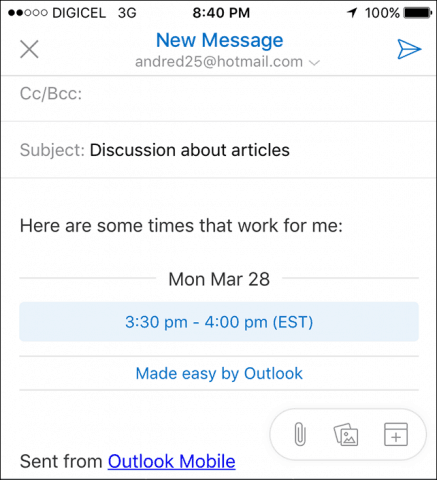
Nesenie Mac 2016 programmas Outlook 2016 atjauninājumi pievienoja dažusjaunas iespējas. Skatiet mūsu rakstu, lai iegūtu papildinformāciju par to, kā jūs varat izmantot šīs jaunās funkcijas. Skatiet arī mūsu rakstu ar Outlook tastatūras komandu sarakstu Mac lietotājiem.





![Pārņemiet kontroli pār e-pastu, izmantojot prioritāti, un netraucējiet [Outlook produktivitātes sērija]](/images/outlook/take-control-of-email-using-priority-and-do-not-disturb-outlook-productivity-series.png)




Atstājiet savu komentāru